
컴알못 탈출! 나만의 꿈꿔왔던 데스크탑 조립 성공기: 부품 선택부터 완벽 세팅까지
드디어, 컴퓨터 조립의 꿈을 이루었습니다! 컴퓨터에 대해 아무것도 몰랐던 컴알못이었지만, 수많은 정보와 밤샘 작업 끝에 드디어 나만의 데스크탑을 완성했습니다. 이 글에서는 제가 겪었던 과정과 팁들을 공유하며, 여러분의 컴알못 탈출을 도와드리고자 합니다. 저처럼 컴퓨터 조립에 대한 두려움을 갖고 있던 분들이라면, 이 글이 큰 도움이 될 것입니다.
✅ 컴알못에서 컴퓨터 전문가로 거듭나는 마법같은 조립 과정을 지금 바로 확인하세요! 나만의 꿈꿔왔던 데스크탑을 완성하는 팁과 노하우를 담았습니다.

1. 컴알못 탈출의 첫걸음: 나에게 딱 맞는 데스크탑, 목표 설정부터 부품 선택까지 완벽 가이드
드디어 컴퓨터 조립에 도전하시는군요! 두근두근 설레는 마음, 잘 알고 있습니다. 컴퓨터에 대해 잘 모르는 ‘컴알못’에서 벗어나 나만의 꿈꿔왔던 데스크탑을 조립하는 첫걸음은 바로 ‘목표 설정’과 ‘부품 선택’이에요. 이 단계를 제대로 밟으면 조립 과정이 훨씬 수월해지고, 나중에 후회할 일도 줄어들 거예요. 자, 이제 하나씩 차근차근 알아볼까요?
나만의 데스크탑, 어떤 용도로 사용할 건가요?
먼저, 여러분이 데스크탑을 어떤 용도로 사용할지 명확하게 정의해야 해요. 게임을 즐길 건가요? 영상 편집이나 3D 모델링 작업을 할 건가요? 혹은 문서 작업이나 인터넷 서핑처럼 가벼운 용도로 사용할 건가요? 용도에 따라 필요한 부품 사양이 크게 달라지거든요.
예를 들어, 고사양 게임을 즐기고 싶다면 강력한 CPU와 고성능 그래픽 카드가 필수겠죠? 하지만 문서 작업만 한다면, 굳이 최고 사양의 부품을 선택할 필요는 없어요. 비용 효율적인 선택이 더 중요할 수 있답니다.
여러분의 목표를 명확히 하는 것이 성공적인 데스크탑 조립의 첫 번째 비결이에요. 목표가 명확해야 필요한 부품과 예산을 효율적으로 계획할 수 있고, 불필요한 지출을 막을 수 있답니다.
부품 선택: 컴퓨터의 심장부터 주변기기까지
목표가 정해졌다면, 이제 부품을 선택해야 해요. 처음에는 어떤 부품이 필요한지, 어떤 부품을 선택해야 할지 막막하게 느껴질 수도 있어요. 하지만 걱정 마세요! 하나씩 차근차근 살펴보면 어렵지 않아요. 주요 부품들을 정리해 보았습니다.
핵심 부품:
CPU (중앙처리장치): 컴퓨터의 두뇌 역할을 해요. 게임, 영상 편집 등 고사양 작업에는 고성능 CPU가 필요하고, 간단한 작업에는 보급형 CPU도 충분해요. 인텔 i5. i7. AMD Ryzen 5. Ryzen 7 등 다양한 모델이 있으니 용도에 맞게 선택하세요.
메인보드: CPU, RAM, 그래픽 카드 등 다른 부품들을 연결하는 역할을 해요. CPU 소켓과 칩셋 등을 확인하고 CPU와 호환되는 메인보드를 선택해야 해요.
RAM (메모리): 컴퓨터가 작업할 공간이라고 생각하면 돼요. 용량이 클수록 많은 작업을 동시에 처리할 수 있어요. 8GB부터 16GB, 32GB 이상까지 다양하고, 게임이나 영상 편집에는 16GB 이상을 추천드려요.
그래픽 카드 (GPU): 화면을 출력하고, 게임이나 영상 편집 등의 그래픽 처리를 담당해요. 고사양 게임을 즐기거나 영상 편집을 한다면 성능이 좋은 그래픽 카드가 필수입니다. NVIDIA GeForce RTX 시리즈나 AMD Radeon RX 시리즈가 대표적이에요.
SSD (Solid State Drive): 저장 장치 중 하나로, HDD보다 속도가 훨씬 빠르고, 부팅 시간과 프로그램 실행 속도를 향상시켜요. OS와 자주 사용하는 프로그램을 설치하는데 적합하며 용량은 512GB 이상을 추천합니다.
HDD (Hard Disk Drive): 대용량 데이터 저장에 적합한 저장 장치. 가격 대비 용량이 크다는 장점이 있지만 SSD보다 속도가 느려요. 게임이나 영상 등 많은 용량의 파일을 저장할 때 유용해요.
파워 서플라이: 컴퓨터 전체에 전력을 공급하는 장치에요. 부품들의 소비 전력을 고려하여 적절한 와트 수를 선택해야 합니다. 부족하면 컴퓨터가 꺼지거나 오류가 발생할 수 있으니 여유 있게 선택하는 것이 좋아요.
주변기기:
케이스: 컴퓨터 부품들을 보호하고, 외부 디자인을 담당해요. 크기, 디자인, 쿨링 성능 등을 고려하여 선택하세요.
CPU 쿨러: CPU의 발열을 해소하는 장치. 고성능 CPU를 사용한다면, 뛰어난 쿨링 성능을 가진 쿨러를 선택해야 해요.
모니터: 화면을 보여주는 장치. 해상도, 크기, 주사율 등을 고려하여 선택하세요.
키보드, 마우스: 입력 장치. 선호하는 종류와 디자인을 고려하여 선택하세요.
이 외에도 운영체제(Windows, macOS 등)도 필요하다는 것을 잊지 마세요. 각 부품의 사양과 호환성을 꼼꼼히 확인하고, 여러 사이트의 가격 비교를 통해 최적의 부품을 선택하는 것이 중요해요. 다음 장에서는 본격적인 데스크탑 조립 과정을 알려드릴게요!
✅ 갓성비 그래픽카드부터 최상급까지! 나에게 맞는 그래픽카드를 찾아 고사양 게임을 즐겨보세요. 어떤 그래픽카드를 선택해야 할지 고민이시라면, 지금 바로 가이드를 확인해보세요.
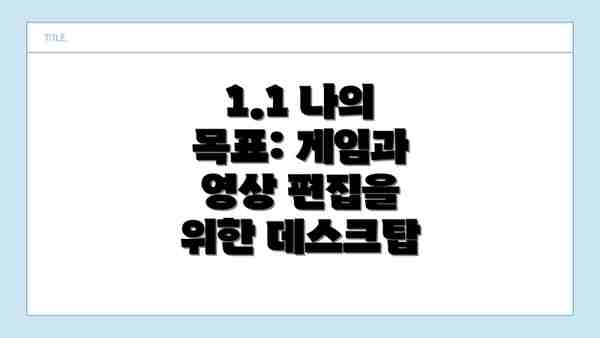
1.1 나의 목표: 게임과 영상 편집을 위한 데스크탑
저는 주로 게임을 즐기고, 가끔 영상 편집 작업도 하기 때문에, 적절한 성능과 안정성을 갖춘 데스크탑을 목표로 했습니다. 이를 위해 CPU, GPU, RAM 등 주요 부품의 사양을 신중하게 결정했습니다.
1.2 부품 선택 가이드: 상세 사양과 가격 비교
- CPU(중앙처리장치): 인텔 i5-13600K를 선택했습니다. 게임과 영상 편집 모두에 적절한 성능을 제공하며, 가격 대비 성능이 우수했습니다. 다양한 사이트에서 가격 비교를 하고, 리뷰들을 꼼꼼히 확인하며 최선의 선택을 했습니다.
- GPU(그래픽카드): 엔비디아 RTX 3060을 선택했습니다. 1440p 해상도에서 게임을 원활하게 즐길 수 있는 성능을 제공하며, 레이 트레이싱 기능도 지원합니다. 가격과 성능의 균형을 고려하여 선택했습니다.
- RAM(메모리): DDR5 16GB를 선택했습니다. 게임과 영상 편집 작업에 충분한 용량을 제공하며, 향후 업그레이드 여지를 남겨두었습니다.
- 메인보드: CPU와 호환되는 메인보드를 선택하는 것이 매우 중요합니다. 메인보드의 소켓 타입과 지원하는 기능을 꼼꼼히 확인해야 합니다. ASUS PRIME B660M-A WIFI D4를 선택하였습니다.
- SSD(저장장치): 1TB NVMe SSD를 선택했습니다. 빠른 속도로 게임 로딩 시간을 단축하고, 영상 편집 작업의 효율성을 높였습니다. 다양한 용량과 속도를 가진 SSD가 있으니, 자신의 용도에 맞게 선택해야 합니다.
- 파워서플라이: 750W 80PLUS GOLD 인증 파워서플라이를 선택했습니다. 안정적인 전원 공급을 위해 충분한 용량을 선택하는 것이 중요합니다. 저렴한 제품보다는 믿을 수 있는 브랜드의 제품을 선택하는 것을 추천합니다.
- 케이스: 미들타워 케이스로, 튜닝과 쿨링을 고려한 제품을 선택하였습니다. 선정리 공간이 넉넉한 제품을 선택하여 깔끔하게 조립할 수 있었습니다.
2. 데스크탑 조립 과정: 숙련된 컴퓨터 전문가처럼! (자세한 사진과 함께!)
이제 드디어 설레는 조립 과정이에요! 처음엔 막막했지만, 차근차근 따라오시면 누구든 멋진 데스크탑을 완성할 수 있답니다. 저처럼 컴알못이었던 분들도 성공했으니, 여러분도 충분히 가능해요! 자, 컴퓨터 전문가가 된 기분으로 시작해볼까요?
| 단계 | 세부 과정 | 주의사항 | 팁 | 사진 (예시)* |
|---|---|---|---|---|
| 1. 케이스 준비 | 케이스 측면 패널을 열고, 내부 구성을 확인해요. 선 정리 공간과 부품 장착 공간을 미리 파악하면 좋아요. 필요한 나사와 케이블 타이도 미리 준비해두세요. | 정전기 방지! 손목에 정전기 방지 팔찌를 착용하는 것을 잊지 마세요. 케이스 내부에 먼지가 많을 수 있으니 먼저 깨끗하게 청소해주는 것도 좋고요. | 케이스 매뉴얼을 참고하면 더욱 수월하게 진행할 수 있답니다. | [사진 삽입 예시: 케이스 내부 사진] |
| 2. 메인보드 장착 | 케이스에 메인보드 스탠드오프를 설치하고, 메인보드를 조심스럽게 장착해요. 나사는 너무 세게 조이지 않도록 주의해야 해요. 메인보드 핀이 휘어지지 않도록 꼼꼼하게 확인해야 해요. | 메인보드 I/O 실드를 먼저 케이스에 고정하면 메인보드 장착이 더 편리해요! 핀이 휘었는지 꼼꼼히 확인하세요. | 메인보드 스탠드오프의 위치를 정확하게 확인하고 장착해야 메인보드가 제대로 고정되고 안전하게 사용할 수 있답니다. | [사진 삽입 예시: 메인보드 장착 사진] |
| 3. CPU 장착 | CPU를 메인보드 소켓에 조심스럽게 장착하고 레버를 내려 고정해요. 방향을 잘 확인하고 힘 조절이 중요해요. | CPU 핀이 손상되지 않도록 정말 조심해야 해요! 핀이 구부러지면 CPU가 고장 날 수 있으니 신중하게 작업해야 합니다. | CPU 쿨러 장착 전에 CPU 핀 상태를 다시 한번 확인하세요. | [사진 삽입 예시: CPU 장착 사진] |
| 4. CPU 쿨러 장착 | CPU 쿨러를 CPU 위에 장착하고, 나사로 고정해요. 쿨러의 방열판이 CPU와 완전히 밀착되도록 확인해요! | 쿨러 장착 시 나사를 너무 세게 조이면 CPU가 손상될 수 있으니 주의하세요. | 쿨러 팬의 방향을 확인하고 장착해야 효율적으로 냉각이 가능해요. | [사진 삽입 예시: CPU 쿨러 장착 사진] |
| 5. RAM 장착 | RAM을 메인보드 슬롯에 똑바로 꽂아 넣고, 고정 클립이 딸깍 소리가 날 때까지 누르면 장착 완료에요. | 정전기 방전에 유의하며 조심스럽게 장착해요. 램 슬롯에 먼지가 있으면 먼저 깨끗하게 닦아주는 것이 좋고요. | RAM 슬롯의 위치를 잘 확인해서 꽂아야 해요. | [사진 삽입 예시: RAM 장착 사진] |
| 6. SSD/HDD 장착 | SSD 또는 HDD를 케이스에 장착하고 케이블로 메인보드에 연결해요. 나사로 단단하게 고정하는 것도 잊지 마세요. | 케이블을 잘못 연결하면 시스템이 부팅되지 않을 수 있으므로 주의해야 해요! | SSD와 HDD의 종류와 케이스 종류에 따라 장착 방법이 다를 수 있으니, 제품 설명서를 참고하는 것이 좋답니다. | [사진 삽입 예시: SSD/HDD 장착 사진] |
| 7. 그래픽카드 장착 | 그래픽카드를 PCI-e 슬롯에 밀어 넣어 장착하고 고정 나사로 고정해요. | 그래픽카드 슬롯에 먼지가 있다면 먼저 깨끗하게 청소해주세요. | 그래픽 카드를 꽉 끼워서 고정해야 합니다. | [사진 삽입 예시: 그래픽카드 장착 사진] |
| 8. 파워서플라이 장착 | 파워서플라이를 케이스에 장착하고, 케이블을 메인보드와 각 부품에 연결해요. | 파워서플라이 케이블을 잘못 연결하면 시스템이 손상될 수 있으니 메인보드 설명서를 참고해야 해요. | 케이블 정리를 깔끔하게 해주면 나중에 관리하기가 편리해요! | [사진 삽입 예시: 파워서플라이 장착 사진] |
| 9. 케이스 조립 완료 및 전원 연결 | 케이스 측면 패널을 닫고, 전원 케이블을 연결한 후 전원을 켜서 정상 작동 여부를 확인해요. | 전원을 처음 켤 때는 긴장되는 순간이지만, 침착하게 부품들을 확인하고 전원을 켜주세요. | 처음 부팅 시 바이오스 설정(BIOS setting)을 확인하고 필요에 따라 설정을 변경해주세요. | [사진 삽입 예시: 완성된 데스크탑 사진] |
드디어 완성! 이제 여러분만의 꿈꿔왔던 데스크탑이 완성되었어요!
*사진은 예시이며, 실제 사진은 본인의 조립 과정 사진을 삽입하세요.
이 모든 과정을 마치면 드디어 나만의 데스크탑이 완성됩니다! 처음엔 어렵다고 느껴질 수 있지만, 하나씩 따라 하다 보면 어느새 숙련된 컴퓨터 전문가가 된 자신을 발견하게 될 거예요. 힘든 과정을 거쳐 완성한 나만의 데스크탑, 정말 뿌듯하겠죠?
✅ 컴퓨터 조립의 모든 과정을 상세히 공개합니다! 부품 고르는 팁부터 완벽 세팅 노하우까지, 컴알못 탈출 성공 스토리를 지금 바로 확인하세요!

2.1 CPU 장착 및 메인보드 준비
CPU를 메인보드 소켓에 장착하고, 쿨러를 설치하는 과정은 가장 중요하고 조심스러운 부분입니다. 잘못 장착하면 CPU가 손상될 수 있기 때문에, 메뉴얼을 꼼꼼하게 확인하고, 천천히 진행해야 합니다. 유튜브 영상을 여러 번 돌려보면서 연습하는 것도 큰 도움이 됩니다.
2.2 RAM 장착 및 부품 연결
RAM을 메인보드 슬롯에 장착하고, SSD와 GPU를 연결하는 과정은 비교적 간단합니다. 각 부품의 위치와 방향을 확인하고, 단단하게 고정하는 것이 중요합니다.
2.3 케이스 조립 및 선 정리
모든 부품을 케이스에 장착하고, 선을 정리하는 과정은 꽤 시간이 걸립니다. 하지만 깔끔하게 정리된 선들은 시각적인 만족감을 더해줍니다. 그리고 무엇보다 쾌적한 PC 환경을 조성하는데 도움이 됩니다.
3. 데스크탑 조립 성공과 그 이후: 완벽 세팅과 팁 & 깨달음
드디어! 여러분의 손으로 직접 조립한 데스크탑이 멋지게 부팅되었네요! 정말 뿌듯하시죠? 하지만 이제부터가 진짜 시작이에요. 조립만 끝났다고 완벽한 데스크탑 세팅이 완료된 것은 아니니까요. 지금부터는 여러분의 데스크탑을 더욱 완벽하게 만들어줄 팁과 깨달음을 나눠드릴게요. 이 과정을 거치면, 내 손으로 만든 컴퓨터가 최고의 성능을 발휘하는 것을 경험하실 수 있을 거예요.
운영체제 설치 및 드라이버 설치: 처음 부팅 후 가장 중요한 과정이죠? 윈도우 설치 과정은 유튜브 영상을 참고하시면 어렵지 않게 따라 할 수 있어요. 하지만 윈도우 설치 후에는 그래픽카드, 메인보드 등 각 부품의 드라이버를 제조사 홈페이지에서 최신 버전으로 설치해주셔야 합니다. 이 부분을 소홀히 하면 성능 저하나 오류 발생의 원인이 될 수 있으니 꼼꼼하게 확인해주세요!
BIOS 설정 최적화: 메인보드의 BIOS 설정을 최적화해서 시스템 성능을 더욱 끌어올릴 수 있어요. 자신의 CPU와 메모리의 성능에 맞춰 XMP 프로필을 활성화하거나, 전력 관리 설정을 조정해보는 것도 좋습니다. 처음에는 어렵게 느껴질 수 있지만, 유튜브나 관련 커뮤니티에 많은 정보가 있으니 참고하시면 도움이 될 거예요. 무작정 바꾸기보다는 기본 설정을 이해하고 차근차근 바꾸는 것이 중요해요.
온도 모니터링 및 쿨링 시스템 점검: 조립 후 가장 중요한 부분 중 하나입니다! CPU와 그래픽카드의 온도를 모니터링해주는 프로그램을 설치하여, 온도가 너무 높지 않은지 알아보세요. 만약 온도가 지나치게 높다면, 케이스 팬 추가나 쿨러 교체 등을 고려해야 할 수도 있어요. 장시간 사용 시 발열 문제로 인해 성능 저하 및 부품 손상이 발생할 수 있으니 꼭 확인하세요!
케이블 정리: 깔끔한 케이블 정리는 데스크탑의 미관상 중요할 뿐만 아니라, 내부 공기 흐름을 원활하게 해주어 발열 관리에도 도움이 된답니다. 케이블 타이와 벨크로 테이프를 활용하여 깔끔하게 정리해주세요. 이 과정이 조립 과정만큼이나 중요하다는 것을 잊지 마세요!
소프트웨어 설치 및 최적화: 윈도우 설치 후 필요한 각종 프로그램들을 설치하고, 불필요한 프로그램들을 제거하여 시스템 성능을 향상시킬 수 있어요. 정기적인 디스크 정리 및 시스템 최적화 도구를 활용하는 것도 좋은 방법이죠.
백업의 중요성: 데이터 백업은 컴퓨터 사용의 필수입니다. 하드 드라이브나 SSD의 고장은 언제든 발생할 수 있으니, 정기적으로 중요한 데이터를 백업해두는 습관을 들이세요. 클라우드 서비스나 외장 하드를 활용하는 방법이 있습니다.
지속적인 학습: 컴퓨터 조립은 끝이 아니라 시작입니다. 새로운 기술과 정보들을 지속적으로 배우고 익히면서 나만의 컴퓨터를 더욱 잘 활용하고 관리할 수 있어요. 온라인 커뮤니티나 관련 블로그, 유튜브 채널을 활용한다면 더욱 효과적이겠죠?
이 모든 과정을 거치면, 여러분은 단순히 컴퓨터를 조립한 것이 아니라, 자신만의 맞춤형 데스크탑을 완벽하게 구축한 진정한 컴퓨터 마스터가 된 것입니다! 이제 마음껏 여러분이 꿈꿔왔던 작업들을 시작해보세요!
✅ 윈도우 설치 중 USB 드라이버 문제로 막혔나요? 조립 성공의 마지막 관문, 드라이버 설치 팁을 확인하고 꿈꿔왔던 나만의 데스크탑을 완성하세요!

3.1 운영체제 설치 및 드라이버 설치
윈도우를 설치하고, 필요한 드라이버를 설치하는 과정은 컴퓨터 조립의 마지막 단계입니다. 윈도우 설치 과정은 생각보다 쉽지만, 드라이버 설치는 다소 복잡할 수 있습니다. 각 부품 제조사의 웹사이트에서 드라이버를 다운로드하여 설치하는 것이 좋습니다.
3.2 성능 테스트 및 최적화
컴퓨터의 성능을 테스트하고, 최적화하는 과정은 중요합니다. 게임 성능을 확인하고, 온도를 모니터링하여 문제가 없는지 확인해야 합니다. 필요에 따라 컴퓨터 설정을 조정하여 성능을 개선해야 합니다.
3.3 컴알못 탈출 성공 후 깨달음: 자가 수리 능력 향상 및 비용 절감
*직접 조립하며 컴퓨터 부품에 대한 이해도가 높아지고, 향후 발생할 수 있는 문제를 자가 해결할 수 있는 능력을 갖추게 된 것이 가장 큰 수확입니다.* 뿐만 아니라, 조립 비용을 절약할 수 있다는 것 또한 큰 장점입니다.
4. 데스크탑 조립 핵심 정리: 컴알못 탈출 완벽 가이드!
자, 이제 드디어 여러분만의 꿈꿔왔던 데스크탑이 완성되었네요! 수고 많으셨어요! 지금까지의 과정을 정리하며 앞으로 데스크탑을 사용하는데 도움이 될 핵심 내용들을 짚어보도록 하겠습니다. 이 부분만 잘 기억하셔도 컴퓨터 관리에 자신감이 생기실 거예요.
1. 부품 선택의 중요성:
- CPU: 여러분의 목표 (게임, 영상편집 등)에 맞는 성능을 가진 CPU를 선택하는 것이 가장 중요해요. 가격과 성능을 비교하여 최적의 선택을 하는 것이 좋고요. 단순히 최고 사양이라고 무조건 좋은 것은 아니에요.
- 메인보드 (M/B): 선택하신 CPU와 호환되는 소켓 타입의 메인보드를 선택해야 해요. 램 슬롯 수, 확장 슬롯 등도 미리 확인하시는 센스! 잊지 마세요.
- 램 (RAM): 용량이 클수록 좋지만, 가격 대비 성능을 고려하여 8GB 이상을 추천드려요. 더 원활한 작업을 위해서는 16GB 이상도 고려해보세요.
- 그래픽카드 (GPU): 게임을 하실 계획이라면 GPU 성능이 매우 중요해요. 게임의 종류와 해상도에 따라 적절한 GPU를 선택해야 만족스러운 게임 환경을 구축할 수 있답니다.
- SSD/HDD: SSD는 빠른 속도를, HDD는 큰 용량을 제공해요. 운영체제 설치 및 자주 사용하는 프로그램은 SSD에, 데이터 저장은 HDD에 설치하는 것이 일반적이에요. 둘 다 사용하는 하이브리드 구성도 좋고요!
- 파워서플라이 (PSU): 모든 부품을 안정적으로 구동할 수 있는 충분한 용량의 파워서플라이를 선택하는 것이 정말 중요해요! 부족한 파워는 시스템 불안정으로 이어질 수 있으니 꼭 여유있는 용량을 선택하세요.
2. 데스크탑 조립 시 주의사항:
- 정전기 방지를 위해 정전기 방지 매트나 손목밴드를 착용하는 것을 추천드려요.
- 메인보드에 부품을 장착할 때는 힘 조절을 잘하고, 잘못된 장착으로 인한 손상을 주의해야 해요. 조립 과정 사진이나 영상을 참고하면 큰 도움이 될 거예요.
- 케이블 연결 시, 각 케이블의 위치와 연결 방향을 정확하게 확인하고 연결해야 해요. 잘못된 연결은 부팅 불능 등의 문제로 이어질 수 있으니 신중하게!
- 조립 후, 모든 부품이 정상적으로 작동하는지 꼼꼼하게 확인하는 과정을 거쳐야 해요.
3. 완벽 세팅 및 팁:
- 운영체제 설치 및 드라이버 설치를 잊지 마세요! 제조사 홈페이지에서 최신 드라이버를 다운로드하여 설치하는 것이 좋습니다.
- 컴퓨터 관리 프로그램을 사용하여 시스템 상태를 모니터링하고, 필요에 따라 설정을 변경하는 연습도 해보세요.
- 컴퓨터 청소 및 냉각 관리도 중요해요! 정기적으로 먼지를 제거하고, 쿨러 관리도 꼼꼼히 해주세요.
4. 컴알못 탈출을 위한 최고의 팁:
모든 과정을 차분하고 꼼꼼하게 진행하는 것이 가장 중요하며, 모르는 부분은 유튜브나 관련 커뮤니티를 적극 활용하면 도움이 될 거예요.
이 모든 과정을 통해 여러분은 단순히 데스크탑을 조립한 것이 아니라, 자신감과 문제 해결 능력이라는 값진 경험을 얻으셨을 거예요. 앞으로도 컴퓨터 사용에 궁금한 점이 생기면 언제든지 질문주세요! 여러분의 컴알못 탈출을 진심으로 축하드립니다!
자주 묻는 질문 Q&A
Q1: 데스크탑 조립에 필요한 필수 부품은 무엇인가요?
A1: CPU, 메인보드, RAM, 그래픽 카드, SSD 또는 HDD, 파워 서플라이가 필수 부품입니다. 케이스, CPU 쿨러 등 주변기기는 선택 사항입니다.
Q2: 컴퓨터 조립 과정 중 가장 주의해야 할 부분은 무엇인가요?
A2: CPU 장착과 메인보드 연결 과정입니다. CPU 핀 손상에 유의하고, 메인보드 핀을 꼼꼼히 확인하며 정전기에 주의해야 합니다.
Q3: 조립 후 컴퓨터 성능을 최적화하기 위해 무엇을 해야 하나요?
A3: 운영체제 설치, 드라이버 설치, BIOS 설정 최적화, 온도 모니터링, 케이블 정리, 불필요한 프로그램 제거 등을 통해 성능을 최적화할 수 있습니다.
✅ 컴알못 탈출?! 꿈꿔왔던 나만의 고성능 데스크탑 조립기 성공 비법을 지금 바로 확인하세요! 초보자도 쉽게 따라할 수 있는 상세 가이드가 준비되어 있습니다.

“컴알못 탈출! 나만의 꿈꿔왔던 데스크탑 조립 성공기: 부품 선택부터 완벽 세팅까지” 관련 영상 참고
이 콘텐츠의 무단 사용은 저작권법에 위배되며, 이를 위반할 경우 민사 및 형사상의 법적 처벌을 받을 수 있습니다. 무단 복제, 배포를 금지합니다.
※ 면책사항: 위 본문 내용은 온라인 자료를 토대로 작성되었으며 발행일 기준 내용이므로 필요 시, 최신 정보 및 사실 확인은 반드시 체크해보시길 권장드립니다.

